請補充墨槽。
確保透過墨槽的視窗 (1) 確認實際剩餘墨水量。如果剩餘墨水的液面位於或低於最低注入標記下方的下方刻度線 (2),請補充墨槽。
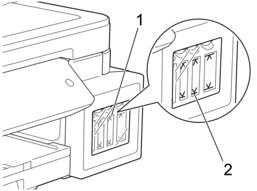
墨水必須低於下方刻度線,以防止風乾和損壞列印頭組件。
剩餘墨水的液面位於或低於下方刻度線時,請補充墨槽。
- 注意
- 如果墨水誤入眼中,請立即用清水沖洗。若置之不理,可能會導致紅眼或輕度發炎。如有任何異常,請立即就醫。
- 重要事項
-
- 我們建議使用 Brother 原廠耗材,以確保穩定的列印品質和效能。雖然並非所有的非原廠耗材都會導致品質問題,但有些可能會對列印品質產生不良影響或造成機器故障。如果證實非原廠耗材導致了損壞,即使機器仍在保固範圍內,Brother 也可能會針對機器維修收取費用。
- 檢查標籤上的墨瓶型號名稱。使用錯誤的墨水可能會損壞機器。
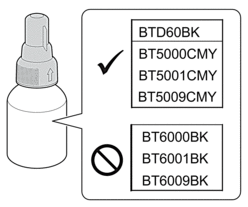
- 關閉墨槽蓋 (1)。
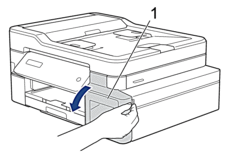
- 取下您想補充的顏色對應的墨槽帽,然後將墨槽帽放置在墨槽蓋背面,如圖所示。
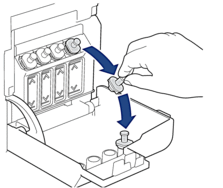
- 提醒
- 處理墨槽帽時,小心不要碰觸到任何墨水。
- 取下墨瓶帽,拆下墨瓶上的薄膜,然後蓋回墨瓶帽。
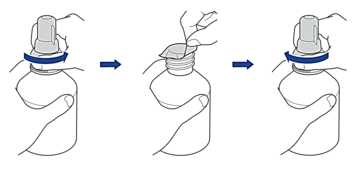
- 重要事項
-
- 擰緊墨瓶帽,否則墨水可能會溢出。
- 切勿搖動墨瓶。如果墨水濺到您的皮膚或衣服上,請立即用肥皂或洗滌劑清洗。
- 取下噴嘴帽,如圖所示。
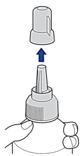
- 確保墨槽帽的顏色與您想補充的墨水顏色匹配。
保持噴嘴靠近墨槽開口,並將墨瓶噴嘴牢牢插入墨槽,以免墨水溢出。
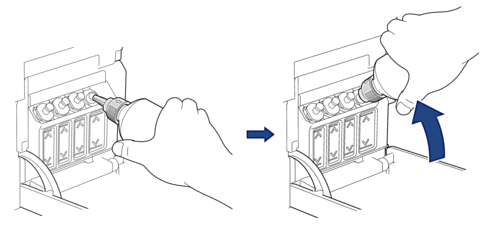
 若要更快地補充墨槽,將墨瓶噴嘴牢牢插入墨槽,使插圖中墨瓶上所示的箭頭標記朝上。
若要更快地補充墨槽,將墨瓶噴嘴牢牢插入墨槽,使插圖中墨瓶上所示的箭頭標記朝上。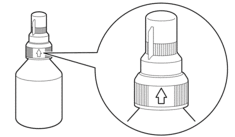
- 墨瓶可以自己立住,且墨水會自動填充,直至墨瓶變空或直至墨水達到最高注入標記線。
若要更快補充墨槽,請擠壓瓶子的兩側。

- 重要事項
- 小心不要讓墨水超過最高注入標記的上方刻度線。
- 提醒
-
- 補充墨槽時,小心不要濺出任何墨水。
- 如果不會超過上方刻度線,則裝入整瓶墨水。
- 保持噴嘴靠近墨槽開口,先朝上轉動噴嘴,再將墨瓶從墨槽中取出,以免墨水溢出。
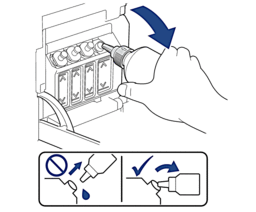
- 裝回噴嘴帽。
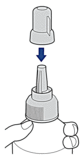
- 提醒
-
- 如果墨瓶中有墨水,請密封墨瓶帽並將墨瓶直立存放在陰涼、遮光的平面上。
- 請避免倾斜墨瓶或将其侧放儲存,否則墨水可能會洩漏。
- 重新安裝墨槽帽。

- 重複這些步驟,直至補充完您想補充的所有墨槽。
- 關閉墨槽蓋。
打開和關閉墨槽蓋時,液晶螢幕上會顯示訊息以確認是否已補充墨槽。
- 若要補充墨槽,選擇[是]重置已補充顏色對應的墨水點計數器。
- 如果沒有補充墨槽,務必選擇[否]。
- 重要事項
-
- 如果不慎裝入錯誤墨槽而導致顏色混合,請聯絡 Brother 客戶服務中心或您當地的 Brother 授權維修中心。
- 如果已打開墨瓶,請在六個月內使用完。請在包裝上標示的有效日期之前使用尚未拆開包裝的墨瓶。
此頁對您有幫助嗎?



